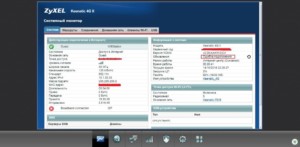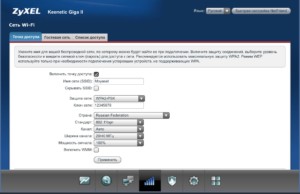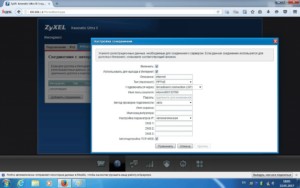- Почему не работает интернет на роутерах Zyxel Keenetic
- Режим клиента (беспроводной мост). Подключение к провайдеру по Wi-Fi (WISP)
- Расширение зоны покрытия Wi-Fi сети с помощью Zyxel Keenetic
- Настройка Wi-Fi сети и установка пароля
- Настройка ретрансляция адресов DHCP
- Причины плохой работы вай-фай и что делать
- Фиксирование канала Wi-Fi сети на основном роутере
- Устройство подключается к Wi-Fi, но не выходит в Интернет
- Сбои в прошивке
- Интернет на ПК есть, а через роутер Zyxel Keenetic не работает. Что делать?
- Ответ
- Не работает LAN на роутере ZyXEL Keenetic Giga II
- Решение
Почему не работает интернет на роутерах Zyxel Keenetic
Роутеры «ZyXEL Keenetic» — это недорогие китайские модели, которые отлично справляются со своей работой. Их сигнала обычно хватает на покрытие всей квартиры, также их можно использовать в качестве усилителя сигнала. Но случается, что в маршрутизаторе перестает работать вай фай.
Режим клиента (беспроводной мост). Подключение к провайдеру по Wi-Fi (WISP)
Режим клиента или WISP — это режим, при котором роутер получает вайфай не через кабель, а через другую Wi-Fi сеть: провайдера, магазина или кафе, соседа и любую другую. То есть происходит раздача через 2 вайфая.
Для подключения этого режима необходимо:
- Зайти в настройки, набрать в браузере «192.168.1.1», при необходимости указать логин и пароль;
- В панели управления выбрать «Домашняя сеть» — «Сегменты» — «Home network»;
- Сменить подсеть, заменив указанные цифры на «192.168.2.1», нажать «Применить». Произошла смена IP-адреса;
Важно! Возможно, компьютер или ноутбук ненадолго зависнут во время смены настроек.
- После необходимо отключить маршрутизатор, вновь включить его, открыть настройки в браузере и вбить новый адрес — «192.168.2.1»;
- Попав в панель управления, нужно открыть снизу вкладку «Интернет» (значок с земным шаром), сверху — «WISP» (в некоторых прошивках «wifi»), поставить галочку напротив «Включить»;
- После выбрать «Обзор сетей», найти сеть, к которой будет производиться подключение, выбрать ее и при необходимости ввести пароль в поле «Ключ». Если же сеть не защищена, достаточно поставить галочку напротив «Использовать для входа» и «Применить».
После найти информацию по текущему соединению можно во вкладке «Действующее подключение» на главном экране настроек.
Расширение зоны покрытия Wi-Fi сети с помощью Zyxel Keenetic
Случается, что по каким-либо причинам в «keenetic lite 3» не работает wi fi или сигнал не покрывает всю площадь. В этой ситуации необходимо усилить сигнал, установив на маршрутизаторе режим репитера. Это режим усиления: роутер ловит имеющуюся сеть и усиливает ее, распространяет по большей площади или улучшает сигнал. Специальные устройства-усилители можно купить отдельно, или же использовать одноименную функцию роутера «Zyxel Keenetic».
Настройки проходят в несколько шагов:
- Необходимо зайти в настройки маршрутизатора, сбить адрес «192.168.1.1», ввести логин и пароль;
- Зайти в панель управления — «Система» — «Режим» — переключить на «Усилитель»;
- После появится окошко, предупреждающее о необходимости перезагрузить роутер;
- Затем нужно объединить оба маршрутизатора. Для этого требуется нажать кнопку «Wi-Fi» (или «WPS») — сперва на главном, затем на усилителе. Через несколько минут оба устройства объединяться в одну общую сеть, которая будет распространять хороший стабильный сигнал.
Настройка Wi-Fi сети и установка пароля
Одна из основных задач роутера — обеспечить вай-фай покрытие в квартире или доме. Настроить сеть несложно:
- Нужно зайти в браузер в адресной строке ввести «192.168.1.1»;
- Зайти в «WiFi сеть» и задать новое имя и пароль. Таким образом можно защитить свою сеть от чужих посещений. Впрочем, менять пароль не обязательно: можно оставить стандартное имя, пароль будет указан на нижней стороне устройства.
Важно! Если маршрутизатор настраивают не первый раз, стоит сделать сброс настроек до заводских. Для этого необходимо иголкой нажать на кнопку «Сброс» и удерживать ее 10-15 секунд.
Настройка ретрансляция адресов DHCP
О режиме репитера и его включении сказано в пункте о расширении зоны покрытия.
Причины плохой работы вай-фай и что делать
Плохая работа вай-фая выражается в слабом сигнале, перебоях или регулярном отключении интернета.
Причины, по которым роутер «keenetic omni» не раздает вай фай, могут быть разными:
- Проблемы с оплатой или затруднения у провайдера. В этой ситуации необходимо пополнить счет или подождать, пока провайдер решит проблему;
- Вирусы. Некоторые из них блокируют доступ или снижают скорость до минимума. Решается вопрос установкой хорошего антивируса и чисткой компьютера;
- Плохое расположение. Например, в «кинетик гига 1» проблема вай фай такого плана встречается часто. Если прибор находится далеко от комнаты или его окружает мебель, сигнал будет плохо проходить. Стоит переставить устройство и проверить, помогло ли. Это же относится к электроприборам, особенно к микроволновке;
- Устаревшая прошивка маршрутизатора. Ее необходимо регулярно менять, скачивая с офсайта;
- Слишком много пользователей. Чем больше людей подключаются к одной сети, тем меньше будет скорость подключения. Возможно, потребуется установить роутер помощнее или дополнительный усилитель;
- Слишком много открытых программ и вкладок. Чем больше на ПК открыто вкладок в браузере или поставлено закачиваться файлов, тем медленнее они будут работать.
Фиксирование канала Wi-Fi сети на основном роутере
Перед тем, как установить маршрутизатор «Zyxel Keenetic» в режим усилителя, необходимо зафиксировать на основном роутере вай-фай-канал. Это необходимо, поскольку репитер «Zyxel» будет усиливать только одну конкретную сеть. Если основной роутер каждый раз при подключении выбирает автоматически самую сильную сеть, настройка попросту слетит разу после смены сети.
Зафиксировать конкретный канал несложно: нужно войти в настройки Wifi сети, снять галочку с «подключаться автоматически» и прописать конкретный номер используемого канала.
Устройство подключается к Wi-Fi, но не выходит в Интернет
Случается, что роутер «Zyxel Keenetic 4g» не раздает wifi, хотя к сети подключен. Вероятнее всего, причина в сбитых настройках из-за отключения электричества или в неправильно введенных настройках. Например, компьютер ищет сеть «111», которая была задана, но после вынужденной перезагрузки имя сети роутера стало заводским — «222». Чтобы исправить это, нужно отключить подключение на устройстве, затем войти в настройке маршрутизатора создать новое подключение и настроить его.
Сбои в прошивке
Сбои в прошивке — это одна возможная причина возникновения проблем, из-за которых в «Keenetic giga iii» после обновления пропал wifi.
Решить ее можно, скачав утилиту Zyxel Keenetic recovery utility с последней, самой актуальной, прошивкой. После скачивания необходимо:
- Распаковать папку и запустить файл с расширением «.exe»;
- Выключить роутер и отсоединить от него все провода кроме того, что соединяет с компьютером;
- Нажать «Reset» и включить маршрутизатор;
- После перепрошивки потребуется восстановить все настройки.
Важно! Скачать ее можно на официальном сайте роутера.
Если на «Zyxel Keenetic» не работает wifi или регулярно пропадает, причины могут быть самыми разными — от проблем со стороны провайдера до сбившей настройки. Впрочем, исправить проблему почти любого вида несложно: эти роутеры просты в управлении и настройках.
Источник
Интернет на ПК есть, а через роутер Zyxel Keenetic не работает. Что делать?
Смотрю — все на месте. Тогда в чем дело? Где точка доступа? Ладно. Удаляю настройки и переделываю заново по инструкции своего провайдера. Переделал. И вот те на, точка доступа появилась на мои устройства, а вот инета на этой точке доступа — нет. Хотя инет на основном компе — есть. Инета нет — в смысле ссылки не открываются. И в настройках к роутеру пишет. к моему новому созданному подключению, пишет: «Ошибка подключения к серверу» и красный крестик.
В чем проблема? Может проблема в том, что мне на мой МАС-адрес должны снова дать доступ к инету?
Ответ
Здравствуйте. Плохо, что вы не написали, как у вас все подключено. Интернет подключен к Zyxel Keenetic, а дальше кабелем к ПК и раздача по Wi-Fi? Где и что вы настраивали сразу после того, как пропало и появилось электричество? Какие настройки задавали?
Я думаю, проблема в следующем: после отключения электричества слетели настройки на роутере. Соответственно, интернет перестал работать. Точка доступа Wi-Fi никуда не пропадала, просто имя сети стало заводским и вы его не заметили в списке сетей на телефоне и ноутбуке.
Вы настроили подключение к провайдеру на компьютере и интернет заработал, но только на ПК. Но настраивать подключение на компьютере не нужно, если у вас есть роутер. Все настройки, которые выдает провайдер, нужно задать в настройках Zyxel Keenetic.
Что вы потом сделали, и возле вашего подключения в настройках роутера написано «Ошибка подключения к серверу» с красным крестиком. Пока там не будет написано «Подключено» (или что-то в этом роде), то интернет по Wi-Fi от роутера работать не будет.
Первым делом нужно отключить/удалить подключение на компьютере. Его запускать не нужно. Дальше, в настройках вашего Zyxel Keenetic необходимо в разделе «Интернет» создать подключение к провайдеру (или отредактировать уже созданное подключение). Правильно указать тип подключения и другие параметры. Скриншот для примера:
Если провайдер делает привязку по MAC-адресу (нужно уточнить), то клонировать MAC-адрес с компьютера, или прописать у провайдера MAC роутера.
Источник
Не работает LAN на роутере ZyXEL Keenetic Giga II
Помощь в написании контрольных, курсовых и дипломных работ здесь.
Zyxel Keenetic Giga не выдает и не получает IP по LAN
Форумы все прошерстил, ответа не нашел. Есть отличный кинетик, работал на ура 3 года, вчера утром.
Пропало LAN подключение к Zyxel Keenetic Giga и подключение к провайдеру. WiFi живет
Всем привет Помогите решить проблему Вдруг пропал инет. Начал разбираться. Выяснил что.
zyxel keenetic GIGA, wi-fi глючит
на zyxel keenetic GIGA глючит wi-fi на роутере постоянно мигает индикатор, хотя настройки wps не.
Ошибки Zyxel Keenetic Giga II
Здравствуйте. Помогите разобраться в лог файлах роутера Zyxel Keenetic Giga II ( Версия.
Решение
А, кажись, знаю. С гигабитными роутерами так всегда: после клонирования MAC, если комп с таким же MAC-ом из сети не изъять, виснет вся эта проводная сеть.
Добавлено через 1 минуту
И дело здесь не в прошивке (ничего обновлять не надо), просто примите, как данность. И исходя из этого решите, как лучше поступить.
Настройка протокола IP для Windows
Имя компьютера . . . . . . . . . : PC
Основной DNS-суффикс . . . . . . :
Тип узла. . . . . . . . . . . . . : Гибридный
IP-маршрутизация включена . . . . : Нет
WINS-прокси включен . . . . . . . : Нет
Ethernet adapter Подключение по локальной сети:
DNS-суффикс подключения . . . . . :
Описание. . . . . . . . . . . . . : Realtek PCIe GBE Family Controller
Физический адрес. . . . . . . . . : 40-61-86-8C-5A-35
DHCP включен. . . . . . . . . . . : Да
Автонастройка включена. . . . . . : Да
Локальный IPv6-адрес канала . . . : fe80::3488:87f3:d255:9fc1%12(Основной)
IPv4-адрес. . . . . . . . . . . . : 192.168.1.49(Основной)
Маска подсети . . . . . . . . . . : 255.255.255.0
Аренда получена. . . . . . . . . . : 5 мая 2014 г. 16:00:13
Срок аренды истекает. . . . . . . . . . : 6 мая 2014 г. 1:55:29
Основной шлюз. . . . . . . . . : 192.168.1.1
DHCP-сервер. . . . . . . . . . . : 192.168.1.1
IAID DHCPv6 . . . . . . . . . . . : 255877510
DUID клиента DHCPv6 . . . . . . . : 00-01-00-01-19-E0-6C-AC-40-61-86-8C-5A-35
DNS-серверы. . . . . . . . . . . : 192.168.1.1
NetBios через TCP/IP. . . . . . . . : Включен
Состояние среды. . . . . . . . : Среда передачи недоступна.
DNS-суффикс подключения . . . . . :
Описание. . . . . . . . . . . . . : Адаптер Microsoft ISATAP
Физический адрес. . . . . . . . . : 00-00-00-00-00-00-00-E0
DHCP включен. . . . . . . . . . . : Нет
Автонастройка включена. . . . . . : Да
Туннельный адаптер Подключение по локальной сети*:
DNS-суффикс подключения . . . . . :
Описание. . . . . . . . . . . . . : Туннельный адаптер Microsoft Teredo
Физический адрес. . . . . . . . . : 00-00-00-00-00-00-00-E0
DHCP включен. . . . . . . . . . . : Нет
Автонастройка включена. . . . . . : Да
IPv6-адрес. . . . . . . . . . . . : 2001:0:5ef5:79fd:3027:37e5:3f57:fece(Осно
вной)
Локальный IPv6-адрес канала . . . : fe80::3027:37e5:3f57:fece%11(Основной)
Основной шлюз. . . . . . . . . : ::
NetBios через TCP/IP. . . . . . . . : Отключен
не клиентом ли он в данном случае трудится (dynamic ip)?
4) если 1) не выполняется, то ipconfig /all cделай при прямом соединении кабелем ethernet (именно так, не по usb) MOTOROLA SURFBOARD SB5101E и ПК (при работающем инете)
только потом уже можно будет ковырять zyxel
5) в zyxel на wan-интерфейс переносим инфу из пункта 4 (тип подключения) и клонируем mac компа
настраиваем wi-fi
lan-интерфейс — задаем адрес из сети, отличной от адресов из пункта 4) и на нем включаем dhcp-сервер
6) пк переводим в режим dhcp-клиента
Настройка протокола IP для Windows
Имя компьютера . . . . . . . . . : PC
Основной DNS-суффикс . . . . . . :
Тип узла. . . . . . . . . . . . . : Гибридный
IP-маршрутизация включена . . . . : Нет
WINS-прокси включен . . . . . . . : Нет
Ethernet adapter Подключение по локальной сети:
DNS-суффикс подключения . . . . . :
Описание. . . . . . . . . . . . . : Realtek PCIe GBE Family Controller
Физический адрес. . . . . . . . . : 40-61-86-8C-5A-35
DHCP включен. . . . . . . . . . . : Да
Автонастройка включена. . . . . . : Да
Локальный IPv6-адрес канала . . . : fe80::3488:87f3:d255:9fc1%12(Основной)
IPv4-адрес. . . . . . . . . . . . : 192.168.1.49(Основной)
Маска подсети . . . . . . . . . . : 255.255.255.0
Аренда получена. . . . . . . . . . : 5 мая 2014 г. 16:00:13
Срок аренды истекает. . . . . . . . . . : 6 мая 2014 г. 3:02:22
Основной шлюз. . . . . . . . . : 192.168.1.1
DHCP-сервер. . . . . . . . . . . : 192.168.1.1
IAID DHCPv6 . . . . . . . . . . . : 255877510
DUID клиента DHCPv6 . . . . . . . : 00-01-00-01-19-E0-6C-AC-40-61-86-8C-5A-35
DNS-серверы. . . . . . . . . . . : 192.168.1.1
NetBios через TCP/IP. . . . . . . . : Включен
Состояние среды. . . . . . . . : Среда передачи недоступна.
DNS-суффикс подключения . . . . . :
Описание. . . . . . . . . . . . . : Адаптер Microsoft ISATAP
Физический адрес. . . . . . . . . : 00-00-00-00-00-00-00-E0
DHCP включен. . . . . . . . . . . : Нет
Автонастройка включена. . . . . . : Да
Туннельный адаптер Подключение по локальной сети*:
DNS-суффикс подключения . . . . . :
Описание. . . . . . . . . . . . . : Туннельный адаптер Microsoft Teredo
Физический адрес. . . . . . . . . : 00-00-00-00-00-00-00-E0
DHCP включен. . . . . . . . . . . : Нет
Автонастройка включена. . . . . . : Да
Локальный IPv6-адрес канала . . . : fe80::2c52:d46d:4384:e39%11(Основной)
Основной шлюз. . . . . . . . . : ::
NetBios через TCP/IP. . . . . . . . : Отключен
Добавлено через 7 минут
insect_87, извиняюсь, конфиг не тот. Вот тот, который нужен был:
Имя компьютера . . . . . . . . . : PC
Основной DNS-суффикс . . . . . . :
Тип узла. . . . . . . . . . . . . : Гибридный
IP-маршрутизация включена . . . . : Нет
WINS-прокси включен . . . . . . . : Нет
Порядок просмотра суффиксов DNS . : oops
Ethernet adapter Подключение по локальной сети:
DNS-суффикс подключения . . . . . : oops
Описание. . . . . . . . . . . . . : Realtek PCIe GBE Family Controller
Физический адрес. . . . . . . . . : 40-61-86-8C-5A-35
DHCP включен. . . . . . . . . . . : Да
Автонастройка включена. . . . . . : Да
Локальный IPv6-адрес канала . . . : fe80::3488:87f3:d255:9fc1%12(Основной)
IPv4-адрес. . . . . . . . . . . . : 10.6.197.240(Основной)
Маска подсети . . . . . . . . . . : 255.255.240.0
Аренда получена. . . . . . . . . . : 5 мая 2014 г. 22:37:49
Срок аренды истекает. . . . . . . . . . : 7 мая 2014 г. 22:37:49
Основной шлюз. . . . . . . . . : 10.6.192.1
DHCP-сервер. . . . . . . . . . . : 10.254.254.152
IAID DHCPv6 . . . . . . . . . . . : 255877510
DUID клиента DHCPv6 . . . . . . . : 00-01-00-01-19-E0-6C-AC-40-61-86-8C-5A-35
DNS-серверы. . . . . . . . . . . : 217.10.32.4
217.10.36.5
217.10.44.35
NetBios через TCP/IP. . . . . . . . : Включен
Туннельный адаптер Подключение по локальной сети*:
DNS-суффикс подключения . . . . . :
Описание. . . . . . . . . . . . . : Туннельный адаптер Microsoft Teredo
Физический адрес. . . . . . . . . : 00-00-00-00-00-00-00-E0
DHCP включен. . . . . . . . . . . : Нет
Автонастройка включена. . . . . . : Да
IPv6-адрес. . . . . . . . . . . . : 2001:0:9d38:6ab8:10be:26e9:f5f9:3a0f(Осно
вной)
Локальный IPv6-адрес канала . . . : fe80::10be:26e9:f5f9:3a0f%11(Основной)
Основной шлюз. . . . . . . . . : ::
NetBios через TCP/IP. . . . . . . . : Отключен
Туннельный адаптер isatap.oops:
Состояние среды. . . . . . . . : Среда передачи недоступна.
DNS-суффикс подключения . . . . . : oops
Описание. . . . . . . . . . . . . : Адаптер Microsoft ISATAP #2
Физический адрес. . . . . . . . . : 00-00-00-00-00-00-00-E0
DHCP включен. . . . . . . . . . . : Нет
Автонастройка включена. . . . . . : Да
Источник